OmniGraffle 2.2 for iOS の概要
この度は OmniGraffle 2.2 for iOS をご利用いただき、誠にありがとうございます。前回の製品以来、The Omni Group では弊社のすべてのアプリについてユニバーサル版の開発を進めてきました。iOS 8 以降を搭載した iPhone、iPad、iPad mini、または iPod touch(第 5 世代)をお持ちの方は、これらのユニバーサルアプリを使用することで生産性を大幅に上げることができます。
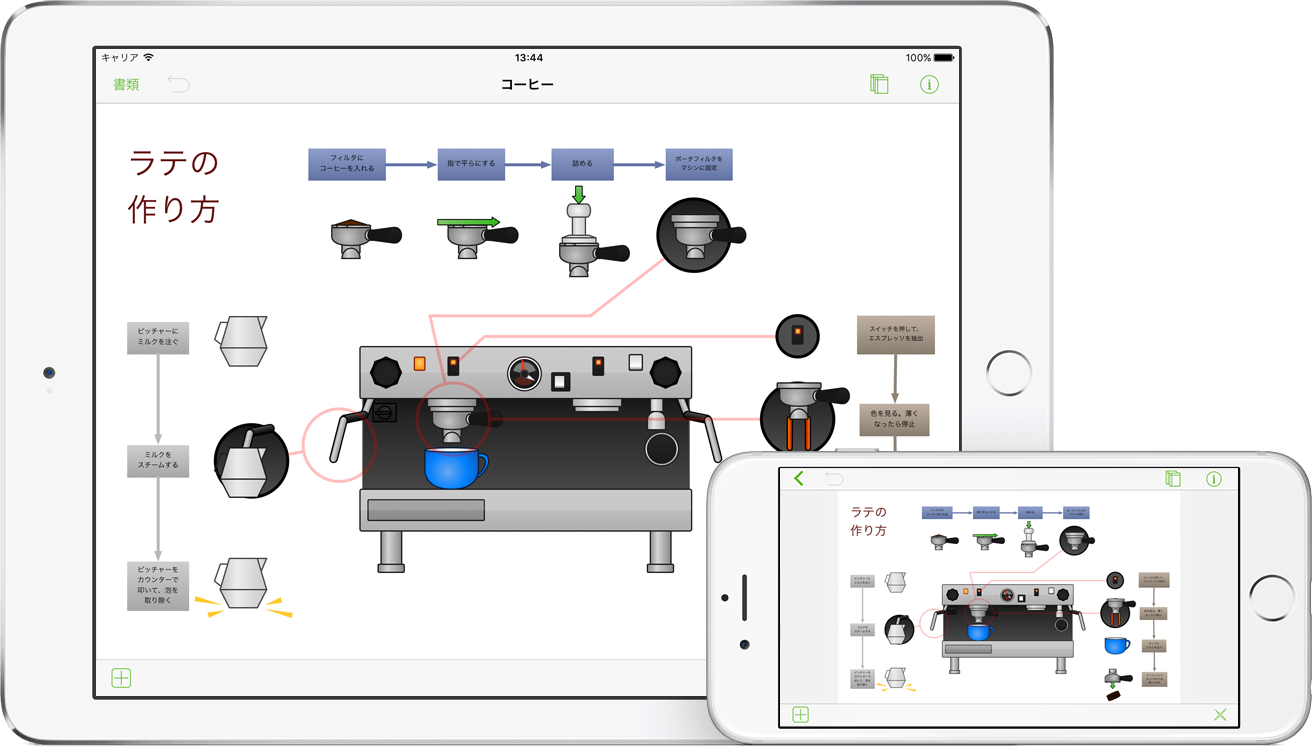
Apple 社による iPhone 6 や iPhone 6 Plus のリリースに合わせて、弊社のすべての iOS アプリが、より大きな iPhone 画面に対応したアプリとなりました。OmniGraffle 2.2 for iOS は iOS 8 用に最適化され、数多くの新機能が追加されました。以下、そのうちのいくつかを紹介します。
- 頂点編集ツール—図形の頂点を編集するための一連のツールが追加されました。頂点編集ツールを使用するには、まずキャンバス上で図形または線を選択し、下部のツールバーにある
 をタップします。そうすれば、既存の頂点のドラッグ、頂点の追加、オブジェクトからの頂点の削除といった操作を簡単に行えるようになります。
をタップします。そうすれば、既存の頂点のドラッグ、頂点の追加、オブジェクトからの頂点の削除といった操作を簡単に行えるようになります。 - ルーペ—ご存じのとおり、「ルーペ」とは細かいものを拡大して見ることができる拡大鏡のことです。ルーペは、iOS デバイスの画面をタッチしたときに指の下に現れます。この新しいツールを使用して、ピクセル単位の正確さでオブジェクトの位置を揃えたり、線をつなげたりできます。
- 塗りつぶし効果およびフィルタ—OmniGraffle 6.1 for Mac の塗りつぶし効果およびフィルタが OmniGraffle 2.2 for iOS に導入されました。
参考
OmniGraffle for iOS に加えられた変更について詳しくは、リリースノートをお読みください。リリースノートにアクセスするには、ツールバーのギア(歯車)アイコンをタップし、オプションのリストで「リリースノート」を選択します。
また、Omni のファミリーに Stenciltown という新しい場所が追加されました。Stenciltown では、OmniGraffle で使用する新しいステンシルを安全に検索およびダウンロードできます。
心を込めて制作しました。
The Omni Group
このマニュアルの構成
このマニュアル(OmniGraffle に組み込まれているマニュアル、オンライン、または Mac や iOS デバイス上の iBooks)は、OmniGraffle の完全なツアーを提供できるように構成されています。
最初にあるのは OmniGraffle のインターフェイスの概要です。この章には OmniGraffle に関する貴重な情報や詳細が記されているため、飛ばさずに読むことをお勧めします。この章を飛ばすことにした場合でも、後で疑問が生じたときにこの章に戻ってくれば、分からないことを調べることができます。
OmniGraffle の使い方をより効率的に学べるように、このマニュアルは以下の各章で構成されています。
- 第 1 章、クラウド内での操作
- OmniGraffle v2.2 では、クラウドにファイルを保存できる可能性が広がりました。バージョン 2.2 では、弊社の OmniPresence 同期サービスに加え、「クラウドストレージプロバイダ」と呼ばれる新しいサービス(
 )が追加されました。
)が追加されました。
この新しいサービスは以前から多くの人々が待ち望んでいたもので、Box、Dropbox、Google Drive、OneDrive、およびその他のサービスにファイルを保存する機能です。まだ完全ではありませんが(それゆえ「ベータ」機能と呼ばれる)、多くのユーザの要望に応えるべく今回のバージョンに組み込まれました。ぜひお試しください。
この第 1 章では、OmniGraffle でクラウドアカウントを設定する操作を順に説明していくとともに、Omni Sync Server を最大限に活用するための方法について説明しています。また、他のクラウドストレージプロバイダを有効にし、そのプロバイダを利用してファイルを保存する方法も紹介します。
- 第 2 章、書類ブラウザを使用する
- OmniGraffle は書類ベースのアプリケーションであるため、お使いのデバイスで書類を管理するための手段が必要となります。この章には、OmniGraffle で作成したファイルを管理するための書類ブラウザの概要が記載されています。
- 第 3 章、OmniGraffle for iOS で使える数多くのジェスチャー
- OmniGraffle では、非常にパワフルで、かつ洗練された多数のカスタムジェスチャーを使用できます。たとえば、キャンバス間やレイヤー間の切り替え、グループ化/グループ化解除、キャンバス上のテキストオブジェクトからラベルへの変換、それらのオブジェクトの分離などを行うジェスチャーです。この章では、OmniGraffle 2 for iOS に組み込まれたすべてのジェスチャーを紹介します。
- 第 4 章、iOS で OmniGraffle を使用する
- 最初の章では、OmniGraffle を実際に使いながら、そのインターフェイスの概要を紹介します。ここでは、大きい画面の iOS デバイスと小さい画面の iOS デバイスとの間で OmniGraffle の使い方にどのような違いがあるかを学ぶとともに、使用可能なすべてのツールを見ていきます。詳しい説明ではなく、使用し始めるための基礎的な情報を提供しています。
- 第 5 章、インスペクタを使用する
- ツールについて学んだら、今度はインスペクタを使用して描画したものを吟味し、プロパティに変更を加えます。第 3 章では、OmniGraffle に組み込まれているステンシルにアクセスする方法を説明し、また Stenciltown についても紹介しています。
- 第 6 章、描画の基本
- ここでは、キャンバス上でオブジェクトを描画および作成するための基本操作をいくつか学びます。たとえば、図形を作成、選択、サイズ変更、移動する方法、オブジェクトをグループ化およびグループ解除する方法、線でオブジェクトを連結する方法(接続線や端点の調整方法を含む)、および塗りつぶしインスペクタを使用してオブジェクトに色をつける方法です。
- 第 7 章、ヘルプを得る
- 援助を求めるのは恥ずかしいことではありません。実際、弊社は喜んでお客様をサポートいたします。OmniGraffle での操作方法がわからないときや、アプリのライセンスに関して問題が生じた場合、あるいは単に弊社に関するお客様の声をサポート担当員や DocWranglers に伝えたい場合などは、お気軽に弊社にご連絡ください。この章には、サポート担当員、サポート記事、ビデオ、マニュアルなど、ご利用いただけるすべてのリソースに関する情報が記載されています。
本書の使用について
OmniGraffle のマニュアルを電子形態にする利点の 1 つは、必要なときにいつでも利用できるということです。弊社 Web サイトにはすべてのマニュアルが用意されておりますので、検索したりブックマークを付けることが可能です。弊社では、これからも EPUB 版のマニュアルを作成していく予定ですので、iBooks Store からご自由にこれらのマニュアルを入手することができます。
OmniGraffle 2 for iOS の新機能
![]() OmniGraffle 2 で強化された機能や新機能を使うと、今まで以上に描画やグラフを簡単に作成できます。これまで OmniGraffle を使ってきた方であれば、すぐにそれらの変更点に気がつくでしょう。
OmniGraffle 2 で強化された機能や新機能を使うと、今まで以上に描画やグラフを簡単に作成できます。これまで OmniGraffle を使ってきた方であれば、すぐにそれらの変更点に気がつくでしょう。
以下、OmniGraffle 2 に追加された新機能の一部を紹介します。
- アプリ内課金—Visio® のサポート、図形の組み合わせ、表など、いくつかの Pro 機能がアプリ内課金バンドルに移されました。
- ステンシルの検索—ユーザが提出したステンシルを弊社独自のリポジトリ「Stenciltown」で検索できるようになりました。
- ユーザインターフェイス—iOS 8 に合わせて OmniGraffle のインターフェイスに変更が加えられました。新しいキャンバスサイドバーが追加されたほか、インターフェイスコントロールを完全に隠す機能も備わっています。
- 図形の組み合わせ(Pro)—キャンバス上にある 2 つ以上のオブジェクトを組み合わせてカスタム図形を作成できます(これは Pro のアプリ内課金に含まれています)。
- Visio のサポート(Pro)—Visio 2013 を含め、Microsoft® Visio® のイラストやダイアグラムを読み込んだり書き出したりできます(これは Pro のアプリ内課金に含まれています)。
- OmniOutliner のサポート—OmniOutliner ファイルの読み込み/書き出しサポート。
- インスペクタ—新しい塗りつぶし、ストローク、シャドウのスタイルが追加されました。
- AirDrop—iOS 8 と OS X のクライアント間で簡単にファイルをエアドロップできます。
- 描画ツール—フリーハンドツールを使って図形の頂点を操作したり、それらの頂点をベジェポイントに変換したりできます。
- テンプレート—新しい書類を作成するとき、出発点として利用できるテンプレートのリストが表示されます。また、既存の書類からテンプレートを作成したり、新しいテンプレートを一から作成することもできます。
- フォルダ—iPad 上に多くのイラストやダイアグラムがある場合は、フォルダを使って整理できます。OmniPresence と同期している場合は、Mac 上に同じフォルダやファイルが表示されます。
これらの新機能を OmniPresence や Omni Sync Server との同期と組み合わせることで、このアップデートはさらにすばらしい価値を発揮します。
Pro の機能
アプリ内課金を通じて入手できる OmniGraffle 2 Pro には、誰もが使うとは限らない高度な機能が多く含まれています。OmniGraffle 2 Pro に含まれている機能は以下のとおりです。
- アクション!—過去に Mac で OmniGraffle Pro をお使いになったことがある方は、キャンバス上のオブジェクト間で何らかの操作、つまりインタラクションを行うためのアクション機能を利用したことがあるかもしれません。この度、アプリや Web サイトデザインの試作に役立てていただけるように、このアクション機能が OmniGraffle Pro for iOS に導入されました。
- OmniGraffle 6.1 for Mac の塗りつぶし効果およびフィルタが OmniGraffle 2.2 for iOS に導入されました。
- 頂点ジオメトリ
- メモのヒントに関する環境設定
- キャンバスの拡大/縮小オプション
- キャンバス間でレイヤーを共有
- 図形を組み合わせる
- メモやカスタムデータを追加
- 表を作成
- サブグラフのサポート
- Visio® のサポート
このガイドでは、このような四角形の枠を使って OmniGraffle 2 Pro 専用の機能について説明しています。その他の機能はすべて、OmniGraffle の Standard 版と Pro 版の両方で使用できます。
ご意見・ご感想をお寄せください
弊社では、日頃より弊社マニュアルの更新作業に務めております。CSS に関する内容、たまに発生する誤字脱字の修正、特定の機能に関する詳細や説明の追加など、お客様からお寄せいただくあらゆる報告に基づき、弊社はマニュアルの品質向上を目指し、お客様のお役に立とうと日々努力しております。
本マニュアルに関し、ご意見・ご感想がございましたら、ぜひ弊社までお寄せください。その際は、サポート宛にメールメッセージをお送りいただくか、Twitter(@OmniWranglers)を通じて弊社までご連絡ください。
この度は本マニュアルをご利用いただき、ありがとうございます。
